ສາລະບານ
ການນັບຮອບວຽນຂອງແບັດເຕີຣີເປັນຕົວຊີ້ວັດອັນສຳຄັນຂອງສຸຂະພາບຂອງ MacBook ຂອງທ່ານ. ແບດເຕີຣີ້ເກົ່າຈະສົ່ງຜົນກະທົບຕໍ່ການຜະລິດ ແລະຄວາມເພີດເພີນກັບແລັບທັອບຂອງເຈົ້າ. ດັ່ງນັ້ນເຈົ້າຈະກວດສອບການນັບຮອບຫມໍ້ໄຟຂອງເຈົ້າໄດ້ແນວໃດເພື່ອກວດສອບວ່າເຈົ້າຕ້ອງການອັນໃໝ່ບໍ?
ຂ້ອຍຊື່ Tyler ແລະຂ້ອຍເປັນຊ່າງສ້ອມແປງຄອມພິວເຕີທີ່ມີປະສົບການຫຼາຍກວ່າ 10 ປີ. ຕະຫຼອດການເຮັດວຽກຂອງຂ້ອຍ, ຂ້ອຍໄດ້ເຫັນແລະສ້ອມແປງບັນຫາຄອມພິວເຕີ Mac ນັບບໍ່ຖ້ວນ. ຫນຶ່ງໃນລັກສະນະທີ່ຂ້ອຍມັກຂອງວຽກນີ້ແມ່ນຊ່ວຍຜູ້ໃຊ້ Mac ແກ້ໄຂບັນຫາຄອມພິວເຕີຂອງພວກເຂົາແລະເພີ່ມທ່າແຮງຂອງ Mac ຂອງພວກເຂົາ.
ໃນຂໍ້ຄວາມນີ້, ຂ້ອຍຈະອະທິບາຍວ່າຈໍານວນວົງຈອນຫມໍ້ໄຟແມ່ນຫຍັງແລະວິທີການກວດສອບມັນຢູ່ໃນ MacBook ຂອງທ່ານ. ນອກຈາກນັ້ນ, ພວກເຮົາຍັງຈະປຶກສາຫາລືບາງວິທີທີ່ຈະສາມາດປັບອາຍຸແບັດເຕີຣີຂອງທ່ານໃຫ້ເໝາະສົມໄດ້.
ມາເບິ່ງມັນກັນເລີຍ!
Key Takeaways
- ການນັບຮອບຂອງແບດເຕີລີ່ເປັນວິທີໜຶ່ງສຳລັບທ່ານ. ເພື່ອກວດສອບສຸຂະພາບຂອງແບດເຕີຣີຂອງ MacBook ຂອງທ່ານ.
- ອາຍຸ ແລະປະສິດທິພາບຂອງແບັດເຕີລີ MacBooks ຂອງທ່ານຈະທົນທຸກເມື່ອທ່ານຮອດຈຳນວນຮອບວຽນສູງສຸດຂອງແບັດເຕີຣີຂອງທ່ານ.
- ໃນຂະນະທີ່ແບັດເຕີຣີຂອງທ່ານຍັງເຮັດວຽກຢູ່, ທ່ານຄວນປ່ຽນມັນຄັ້ງດຽວ. ມັນຮອດຈຳນວນຮອບວຽນສູງສຸດແລ້ວ.
- ທ່ານສາມາດກວດສອບການນັບຮອບແບັດເຕີຣີຂອງທ່ານໄດ້ງ່າຍໆໃນ ຂໍ້ມູນລະບົບ ຂອງ MacBook ຂອງທ່ານ.
- ທ່ານສາມາດໃຊ້ເຄື່ອງມືເຊັ່ນ CleanMyMac X ເພື່ອຕິດຕາມແບດເຕີຣີຂອງເຈົ້າ.
ຈຳນວນຮອບວຽນແບັດເຕີຣີແມ່ນຫຍັງ?
ແຕ່ລະຄັ້ງທີ່ທ່ານໃຊ້ MacBook ຂອງທ່ານກັບພະລັງງານຫມໍ້ໄຟ, ມັນຈະຜ່ານ ວົງຈອນການສາກໄຟ . ວົງຈອນຫມໍ້ໄຟເກີດຂຶ້ນທຸກຄັ້ງທີ່ຫມໍ້ໄຟຂອງທ່ານຢູ່ປ່ອຍອອກຢ່າງເຕັມທີ່ ແລະຖືກສາກໃໝ່. ແນວໃດກໍ່ຕາມ, ອັນນີ້ບໍ່ຈຳເປັນຈະເກີດຂຶ້ນທຸກຄັ້ງທີ່ທ່ານໃຊ້ແບັດເຕີຣີ.
ແບັດເຕີຣີສາມາດຜ່ານຈຳນວນຈຳກັດຂອງຮອບວຽນກ່ອນທີ່ປະສິດທິພາບຂອງພວກມັນຈະເລີ່ມຫຼຸດລົງ. ເມື່ອທ່ານຮອດ ການນັບຮອບວຽນສູງສຸດ ຂອງແບດເຕີຣີ້ຂອງທ່ານແລ້ວ, ທ່ານຄວນພິຈາລະນາການປ່ຽນແບັດຂອງທ່ານ.
ໃນຂະນະທີ່ແບັດເຕີຣີຂອງທ່ານອາດຈະຍັງເຮັດວຽກໄດ້ເມື່ອມັນຮອດຈຳນວນຮອບວຽນສູງສຸດ, ທ່ານຈະໄດ້ຮັບປະສິດທິພາບທີ່ດີທີ່ສຸດຈາກ ຫມໍ້ໄຟໃຫມ່. ທ່ານສາມາດກວດສອບການນັບຮອບໃນ MacBook ຂອງທ່ານເພື່ອຮູ້ວ່າມັນໃກ້ຈະຮອດເວລາປ່ຽນແບັດຂອງເຈົ້າແລ້ວ.
ດັ່ງນັ້ນເຈົ້າຈະຮູ້ໄດ້ແນວໃດວ່າແບັດເຕີຣີຂອງເຈົ້າມີຈັກຮອບ?
ວິທີກວດສອບຂອງເຈົ້າ ການນັບຮອບແບັດເຕີຣີ
ວິທີທີ່ງ່າຍທີ່ສຸດໃນການກວດສອບການນັບຮອບແບັດເຕີຣີຂອງທ່ານແມ່ນຜ່ານ ຂໍ້ມູນລະບົບ . ເພື່ອເລີ່ມຕົ້ນ, ຄລິກທີ່ Apple Icon ໃນມຸມຊ້າຍເທິງຂອງຫນ້າຈໍຂອງທ່ານແລະເລືອກ ກ່ຽວກັບ Mac ນີ້ .
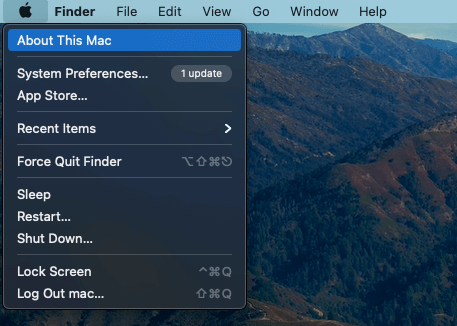
ທ່ານຈະຖືກຕ້ອນຮັບດ້ວຍລະບົບຂອງທ່ານ. ພາບລວມ. ຄລິກທີ່ System Report ເພື່ອໄປຫາຂໍ້ມູນແບັດເຕີລີ.
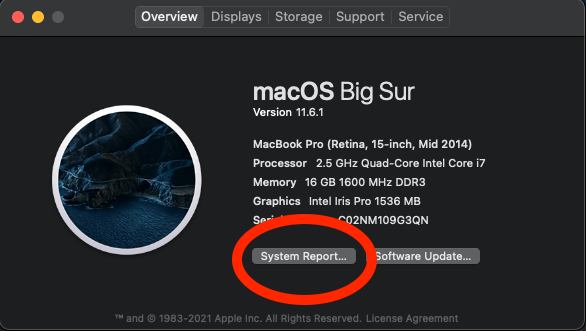
ທ່ານຈະໄດ້ຮັບການຕ້ອນຮັບດ້ວຍ Window ທີ່ສະແດງຂໍ້ມູນທັງໝົດກ່ຽວກັບ Mac ຂອງທ່ານ. ຊອກຫາທາງເລືອກ Power ຢູ່ທາງຊ້າຍຂອງປ່ອງຢ້ຽມ. ອັນນີ້ຈະພາທ່ານໄປທີ່ໜ້າຈໍ ຂໍ້ມູນແບັດເຕີຣີ . ທີ່ນີ້ທ່ານສາມາດເບິ່ງການນັບຮອບຫມໍ້ໄຟຂອງທ່ານ, ເຊັ່ນດຽວກັນກັບລາຍລະອຽດອື່ນໆເຊັ່ນ: ຄວາມອາດສາມາດ.
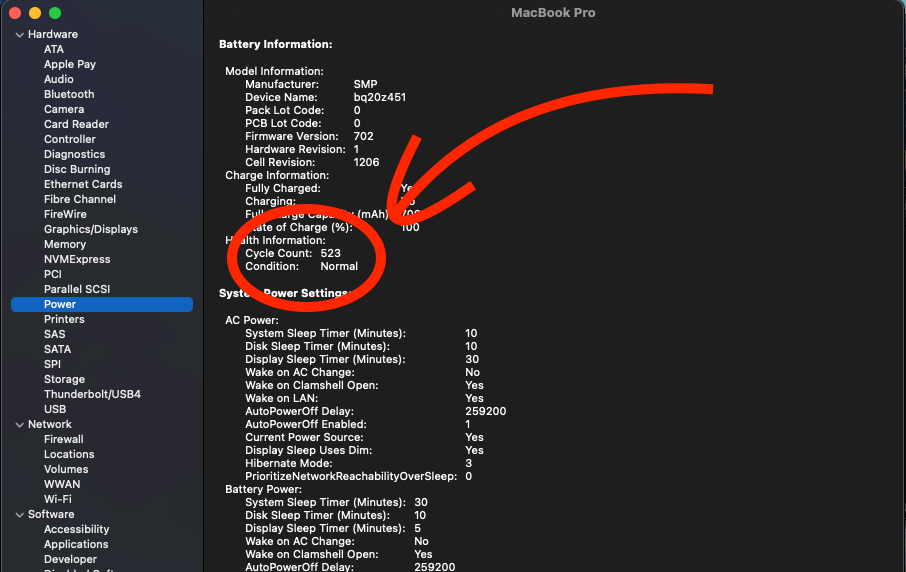
ການນັບຮອບວຽນໃນ MacBook Pro ຂອງຂ້ອຍສະແດງໃຫ້ເຫັນ 523 ແລະສະພາບແມ່ນ: ປົກກະຕິ.
ຈຳນວນເທົ່າໃດ. Cycles ເປັນ MacBookແບດເຕີຣີດີບໍ?
ການນັບຮອບວຽນສູງສຸດຂອງ MacBook ຂອງທ່ານແມ່ນກຳນົດໂດຍອາຍຸເທົ່າໃດ. MacBooks ລຸ້ນເກົ່າຖືກຈຳກັດຢູ່ທີ່ 300 ຫາ 500 ຮອບ . ຖ້າເຈົ້າມີ MacBook ລຸ້ນໃໝ່ກວ່າ, ເຊັ່ນເຄື່ອງທີ່ຜະລິດໃນ 10 ປີຜ່ານມາ, ການນັບຮອບວຽນສູງສຸດຂອງເຈົ້າແມ່ນຢູ່ໃກ້ກັບ 1000 .
ໃນຂະນະທີ່ແບັດເຕີຣີຂອງ MacBook ສາມາດສືບຕໍ່ເຮັດວຽກໄດ້. ເມື່ອມັນຮອດຈຳນວນຮອບວຽນສູງສຸດແລ້ວ, ມັນຈະເກັບຄ່າບໍລິການໜ້ອຍລົງຫຼາຍ. ເພື່ອເຮັດໃຫ້ມັນໝົດໄປ, ແບດເຕີຣີຂອງ MacBook ບາງອັນແມ່ນຮູ້ກັນວ່າບວມ ແລະຂະຫຍາຍອອກ ຖ້າມັນເກົ່າເກີນໄປ, ເຊິ່ງກໍ່ໃຫ້ເກີດຄວາມເສຍຫາຍຕໍ່ຄອມພິວເຕີຂອງທ່ານ.
ເພື່ອຮັກສາ MacBook ຂອງທ່ານໃຫ້ມີສຸຂະພາບດີ ແລະໃຊ້ຊີວິດຫມໍ້ໄຟທີ່ດີທີ່ສຸດ, ທ່ານຄວນປ່ຽນແທນ. ມັນກັບແບດເຕີລີ່ໃຫມ່ກ່ອນທີ່ມັນຈະຮອດຈໍານວນຮອບວຽນສູງສຸດ.
ວິທີການຕິດຕາມກວດກາຫມໍ້ໄຟ MacBook ຂອງທ່ານ
ທ່ານສາມາດຕິດຕາມກວດກາຫມໍ້ໄຟຂອງ MacBook ຂອງທ່ານເພື່ອສືບຕໍ່ແກ້ໄຂບັນຫາໃດໆ. ມີບາງແອັບພລິເຄຊັນຢູ່ທີ່ນັ້ນ, ເຊັ່ນ: CleanMyMac X , ທີ່ດີສຳລັບການຕິດຕາມຊີວິດແບັດເຕີຣີຂອງທ່ານ. CleanMyMac X ມີໄອຄອນຖາດຈໍພາບແບດເຕີຣີທີ່ໃຫ້ລາຍລະອຽດຫຼາຍອັນແກ່ເຈົ້າໃນທັນທີ.
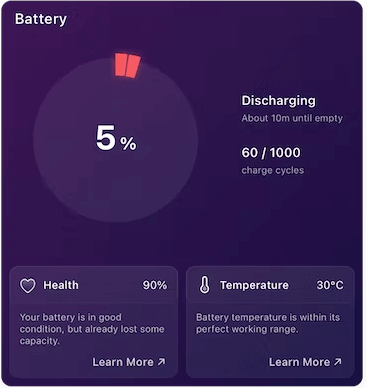
ທ່ານສາມາດເບິ່ງການນັບຮອບຂອງແບດເຕີຣີ, ສຸຂະພາບໂດຍປະມານ, ອຸນຫະພູມ ແລະເວລາໃນການສາກໄຟ. ອັນນີ້ມີປະໂຫຍດຫຼາຍທີ່ຈະມີຢູ່ປາຍນິ້ວຂອງທ່ານເພື່ອຂະຫຍາຍອາຍຸແບັດເຕີຣີຂອງ MacBook ຂອງທ່ານໃຫ້ສູງສຸດ.
ຄວາມຄິດສຸດທ້າຍ
ເມື່ອການນັບຮອບຂອງແບດເຕີຣີຂອງທ່ານຮອດສູງສຸດ, ອາຍຸ ແລະປະສິດທິພາບຂອງແບັດເຕີຣີຂອງ MacBook ຂອງທ່ານຈະທົນທຸກ. ທ່ານສາມາດກໍານົດສຸຂະພາບຂອງທ່ານແບັດເຕີຣີຂອງ MacBook ໂດຍການກວດສອບຈຳນວນຮອບວຽນຂອງມັນ. ແບັດເຕີຣີຂອງທ່ານອາດຈະຍັງເຮັດວຽກຢູ່, ແຕ່ທ່ານຄວນປ່ຽນມັນເມື່ອມັນຮອດຈຳນວນຮອບວຽນສູງສຸດ.
ໂຊກດີ, ການກວດສອບການນັບຮອບວຽນແບັດເຕີຣີ MacBook ຂອງທ່ານແມ່ນງ່າຍດາຍຫຼາຍໂດຍຜ່ານຂໍ້ມູນລະບົບຂອງທ່ານ. ຖ້າທ່ານມີ MacBook ລຸ້ນໃຫມ່, ມັນຄວນຈະໃຊ້ເວລາປະມານ 1000 ຮອບກ່ອນທີ່ມັນຕ້ອງການປ່ຽນແທນ.
ນອກຈາກນັ້ນ, ທ່ານສາມາດຕິດຕາມສະຖິຕິຫມໍ້ໄຟຂອງທ່ານດ້ວຍເຄື່ອງມືເຊັ່ນ CleanMyMac X. ຂ້າພະເຈົ້າຫວັງວ່າອັນນີ້ຈະຊ່ວຍທ່ານໄດ້ ແລະຖ້າທ່ານມີຄຳຖາມໃດໆ, ກະລຸນາຂຽນຄຳເຫັນຢູ່ລຸ່ມນີ້.

